V posledních letech Apple vydala několik iPhone zařízení s velkou obrazovkou, jako je iPhone 7 Plus / 8 Plus. A Apple používá poprvé i OLED obrazovku na iPhone X. To přitahuje více uživatelů ke sledování televizních pořadů a dalších programů na svých zařízeních.

Výsledkem je, že můžete nahromadit mnoho videoobsahů a nemáte prostor k tomu, abyste mohli dělat jiné věci. Řešení je jednoduché a odstraňuje je v zařízení iOS. Ale věci nejsou tak jednoduché, protože musíte odstranit televizní pořady z iCloud, pokud se chcete zbavit výstrahy, že není dostatek místa pro ukládání. Naštěstí vám řekneme, jak smazat televizní pořady z iCloud níže.
- Část 1: Jak smazat televizní pořady z iCloud
- Část 2: Jak obnovit smazané televizní pořady z iCloud
- Část 3: Nejčastější dotazy týkající se odstraňování televizních pořadů z iCloud
Část 1: Jak smazat televizní pořady z iCloud
V této části se můžete seznámit s běžnými způsoby, jak odstranit televizní pořady z iCloud v zařízení iOS a počítači.
Way 1: Smazání televizních pořadů z aplikace iCloud prostřednictvím aplikace TV
Nakonec společnost Apple představila novou televizní aplikaci, která umožňuje sledovat a synchronizovat vše, co na zařízeních se systémem iOS sledujete. Způsob odstranění televizních pořadů z aplikace iCloud je jednoduchý: odeberte je z vaší televizní aplikace.
Krok 1. Otevřete aplikaci Apple TV na domovské obrazovce a přejděte do složky „Staženo“.
Krok 2. Najděte nežádoucí televizní pořad, dlouze stiskněte tlačítko „Staženo“ pod názvem televizního pořadu, dokud se nezobrazí vyskakovací zpráva.
Krok 3. Klepnutím na „Odebrat stažení“ smažete televizní pořad z iCloudu a zařízení iOS.
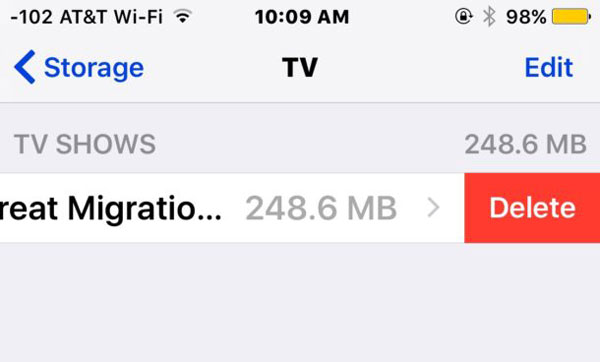
Way 2: Smazání televizních pořadů z iCloud přes Nastavení
Pokud v aplikaci TV neobjevíte tlačítko Stáhnout, nebojte se; protože nejste jediným uživatelem, který narazí na takový problém. Další možností, jak odstranit televizní pořady z iCloudu, je aplikace Nastavení.
Krok 1. Spusťte aplikaci Nastavení na domovské obrazovce, klepněte na své jméno a přejděte do části „Obecné“> „Úložiště a používání iCloudu“, v části „Úložiště“ vyberte možnost „Správa úložiště“.
Krok 2. Přejděte dolů a vyhledejte aplikaci TV v seznamu, klepněte na ni. Vyberte nechtěnou televizní show, přejeďte po ní doleva a stiskněte „Odstranit“.

Way 3: Smazání televizních pořadů z aplikací iCloud prostřednictvím videa
Bohužel, Apple nezveřejnil televizní aplikaci pro všechny regiony. Pokud stále používáte aplikaci Videa, proces odstranění televizních pořadů z iCloud je trochu jiný.
Krok 1. Spusťte aplikaci „Videa“ a ve spodní liště přejděte na kartu „Televizní pořady“.
Krok 2. Přejeďte prstem doleva nad epizodou, kterou chcete smazat, a klepnutím na „Smazat“ smažte televizní pořad z iCloudu a ze svého zařízení.
Krok 3. Nebo klepněte na "Upravit" v pravém horním rohu obrazovky a stiskněte tlačítko "Odstranit" a stisknutím tlačítka "Odstranit" je odstraňte.
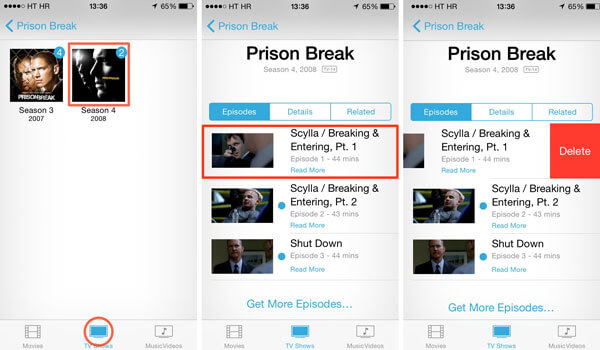
Way 4: Smazání televizních pořadů z iCloud přes Apple Music
Pokud jste se přihlásili ke službě Apple Music a přidali televizní pořady do vašich zařízení spíše než iTunes Store, postupujte podle pokynů níže a dokončete smazání televizních pořadů z iCloud.
Krok 1. Otevřete aplikaci Apple Music, přejděte na kartu „Knihovna“ a najděte televizní pořad, který obvykle odstraňujete.
Krok 2. Použijte 3D Touch nebo dlouze stiskněte epizodu a poté v seznamu nabídek klepněte na „Odebrat“. Až budete vyzváni, dokončete jej kliknutím na „Odebrat stahování“.
Krok 3. Opakujte krok 2 v jiných nežádoucích televizních pořadech. Zaškrtněte tento příspěvek, pokud chcete odstranění stahovaných souborů v iPhone.
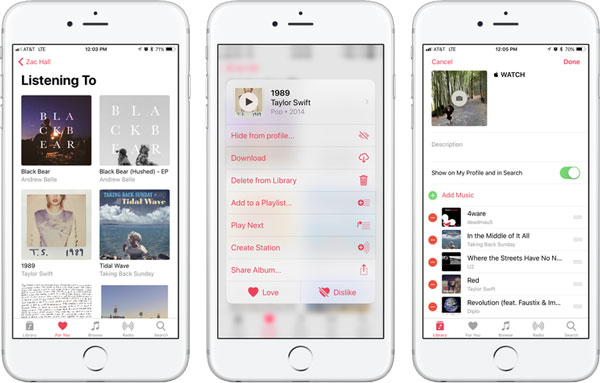
Way 5: Smazání televizních pořadů z iCloud přes iTunes
Chcete-li spravovat nebo odstranit televizní pořady z programu iCloud na PC nebo Mac, je iTunes dobrou volbou.
Krok 1. Připojte své iOS zařízení k počítači pomocí Lightning kabelu. Spusťte nejnovější verzi iTunes. Počkejte, až rozpozná vaše zařízení, a klikněte na tlačítko „Zařízení“ v levém horním rohu.
Krok 2. Vyhledejte oblast „Na mém zařízení“ na levém postranním panelu a vyberte „Televizní pořady“. Zobrazí se všechny zakoupené nebo stažené televizní pořady.
Krok 3. Stiskněte klávesu „Ctrl“ (Windows) nebo „Cmd“ (Mac) a vyberte všechny televizní pořady, které chcete ze seznamu odebrat. Kliknutím pravým tlačítkem a výběrem možnosti „Odstranit z knihovny“ můžete dělat, co chcete.
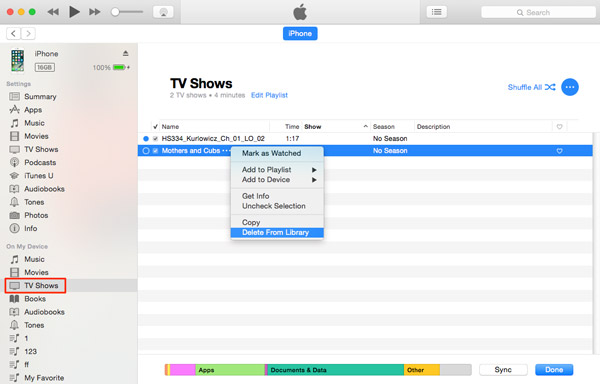
Část 2: Jak obnovit smazané televizní pořady z iCloud
Lidé dávají přednost sledování nových epizod kdekoli na svých zařízeních iOS. Při mazání starých televizních pořadů můžete omylem smazat ty nové, co můžete udělat, abyste je získali zpět? Nová televizní pořad může být automaticky synchronizován s iCloud, ale nelze otevřít zálohu iCloud a vrátit ji zpět samostatně. Apeaksoft iPhone Obnova dat je schopen vám to pomoci. Mezi jeho hlavní funkce patří:
- Skenování iCloud zálohování a extrahování dat pro obnovení smazaných televizních pořadů z iCloud odděleně.
- Obnovte všechny televizní pořady nebo určité epizody z iCloud zálohování do počítače.
- Kromě televizních pořadů pracuje na různých typech dat, jako jsou hudba, filmy, dokumenty, fotografie, kontakty a další.
- Podporujte všechna zařízení iOS, včetně iPhone 11/12/13/14/15, iPad/iPad Pro/Air/mini nebo dřívějších generací, iPod Touch.
- K dispozici pro Windows 11/10/8/8.1/7/XP a macOS.
Stručně řečeno, je to nejjednodušší způsob, jak obnovit smazané fotografie z iCloud.
Jak obnovit smazání televizních pořadů z iCloud pomocí aplikace iPhone Data Recovery
Krok 1. Přihlaste se iCloud
Stáhněte si a nainstalujte iPhone Data Recovery do počítače. Existuje jedna verze pro Windows a Mac. Spusťte software a v hlavním rozhraní vyberte možnost „Obnovit ze záložního souboru iCloud“. Chcete-li získat přístup k záloze na iCloudu, přihlaste se na pravé straně ke svému Apple ID a heslu.

Krok 2. Náhled televizních pořadů ve vaší záloze iCloud
Vyberte v seznamu správnou zálohu iCloudu a kliknutím na tlačítko Stáhnout vedle záložního souboru spusťte skenování celé zálohy. Po dokončení se dostanete do datového okna. Poté vyberte „Videa z aplikací“ na levé liště a stáhněte si všechny televizní pořady do zálohy iCloud.

Krok 3. Obnovte smazané televizní pořady z iCloud
Zaškrtněte políčko před každým televizním pořadem, který chcete z iCloudu vrátit, a dole klikněte na tlačítko „Obnovit“. Poté vyberte složku, do které chcete televizní pořady uložit, a kliknutím na tlačítko Obnovit obnovte smazání televizních pořadů z iCloudu.
Část 3: Časté dotazy týkající se mazání televizních pořadů z iCloudu
1. Co udělat, pokud nemůžu smazat své filmy nebo televizní pořady?
Pokud jsou vaše filmy nebo televizní pořady uloženy v cloudu, nemůžete je ze zařízení odstranit. Pokud nechcete, aby se objevily v cloudu, jednoduše je skryjte.
2. Jak skrýt filmy a televizní pořady před iTunes?
V počítači otevřete iTunes. Na panelu nabídek v okně iTunes klikněte na Účet a poté na Zakoupeno. Najděte položku, kterou chcete skrýt. Poté držte ukazatel nad položkou, dokud se nezobrazí tlačítko skrýt nákup.
3. Jak znovu stáhnout televizní pořady do iTunes do mého Windows PC?
Spusťte iTunes v počítači. Na postranním panelu vlevo přejděte do obchodu iTunes, najděte televizní pořady a poté klikněte na Zakoupeno ve sloupci Rychlé odkazy. Poté klikněte na televizní seriál, ze kterého chcete vybrat. Dále přejděte na jednotlivou epizodu, kterou chcete znovu stáhnout.
Závěr:
Na základě tutoriálu výše byste měli pochopit, jak smazat televizní pořady z iCloud v různých situacích. Doufáme, že naši průvodci vám pomohou spravovat televizní pořady v iCloudu jednodušším. Na druhou stranu, Apeaksoft iPhone Data Recovery je nejlepší způsob, jak obnovit smazané televizní pořady z iCloud. Nyní můžete v zařízení ukládat své oblíbené televizní pořady.








